
| Aide en ligne de SpaceClaim |

|
Définissez les options de démarrage, l'interface et les performances de l'application (vitesse/qualité graphique), et personnalisez les outils affichés lorsque vous travaillez sur votre conception.
Sélectionnez Options de SpaceClaim dans le menu Fichier pour afficher la fenêtre Options de SpaceClaim.
Cliquez sur Couleur dans le volet de navigation à gauche.
Modifiez les options de la page.
Cliquez sur OK pour enregistrer toutes vos modifications, puis fermez la fenêtre.
Qualité du rendu : sélectionnez une valeur comprise entre 1 et 7, où 1 est la qualité la plus faible et 7 la plus haute. Sélectionnez une valeur faible pour augmenter la vitesse de l'application ; sélectionnez une valeur élevée pour augmenter la qualité des graphiques. L'augmentation de la qualité graphique peut réduire la réactivité de SpaceClaim aux actions dans la fenêtre de conception. Si vous remarquez un retard lorsque vous travaillez sur votre conception, modifiez cette option pour augmenter la vitesse de l'application.
du rendu : sélectionnez une valeur comprise entre 1 et 7, où 1 est la qualité la plus faible et 7 la plus haute. Sélectionnez une valeur faible pour augmenter la vitesse de l'application ; sélectionnez une valeur élevée pour augmenter la qualité des graphiques. L'augmentation de la qualité graphique peut réduire la réactivité de SpaceClaim aux actions dans la fenêtre de conception. Si vous remarquez un retard lorsque vous travaillez sur votre conception, modifiez cette option pour augmenter la vitesse de l'application.
Anti-crénelage : quantité de lissage appliquée au texte, aux arêtes et aux limites de face dans la fenêtre de conception. Cette option n'apparaît que si votre carte graphique prend en charge l'anti-alias.
Recalculer le rendu : cliquez sur ce bouton pour mettre à jour l'affichage 3D dans la fenêtre de conception. Ceci vous permet de voir les effets de toutes les modifications effectuées dans la boîte de dialogue de configuration.
Afficher l'écran de présentation : sélectionnez cette option pour afficher l'écran de présentation au démarrage de SpaceClaim.
Afficher l'écran de bienvenue : sélectionnez cette option pour afficher l'écran de bienvenue présentant des liens vers des tutoriels, des vidéos de formation et d'autres ressources au démarrage de SpaceClaim.
Rechercher des mises à jour pour le logiciel : sélectionnez cette option pour utiliser votre connexion Internet afin de rechercher des mises à jour au démarrage de SpaceClaim.
Afficher les info-bulles : sélectionnez cette option pour afficher des astuces lorsque vous passez la souris au-dessus d'outils, de guides d'outil et d'autres icônes. Ils expliquent brièvement ce qui se passe lorsqu'on sélectionne l'outil et offrent des conseils sur la manière de l'utiliser.
Afficher les messages contextuels dans la barre d'état : activé par défaut. Sélectionnez cette option pour afficher les messages contextuels de la barre d'état (coin inférieur gauche de la fenêtre SpaceClaim). Ces messages affichent des conseils et commentaires lorsque vous travaillez dans SpaceClaim.
Afficher les messages contextuels sur la progression : activé par défaut. Sélectionnez cette option pour afficher les messages sur la progression au moment d'importer des fichiers ou d'utiliser l'outil Extraction du volume.
Afficher les KeyTips de l'outil : sélectionnez cette option pour activer les raccourcis clavier. Le fait d'appuyer sur la touche Alt puis de la relâcher affiche des raccourcis permettant d'accéder à la barre d'outils Accès rapide, aux groupes du ruban et aux outils des groupes du ruban.
Afficher l'onglet Journal dans le ruban : sélectionnez cette option pour activer les outils Journal, qui permettent de consigner et de relire un enregistrement des actions nécessaires pour créer une conception.
Emplacement du guide d'outil : sélectionnez Gauche, Droite, Haut, Bas ou Masqué.
Afficher l'orientation de la vue dans la fenêtre de conception : désactivé par défaut. Lorsqu'elle est sélectionnée, elle affiche un Gizmo d'orientation de la vue (voir ci-dessous) dans la fenêtre de conception. Vous pouvez cliquer sur la flèche de Gizmo linéaire pour faire pivoter la conception sur une nouvelle orientation en 3D ou sur une flèche de rotation pour faire pivoter la conception par incréments de 90 degrés dans le plan de l'écran.
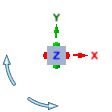
Afficher la mini barre d'outils lors de la sélection : sélectionnez cette option pour afficher une petite barre d'outils près du curseur lorsque vous cliquez droit. Le contenu de la mini barre d'outils dépend de l'outil utilisé. Vous pouvez cliquer ou faire défiler avec le bouton central de la souris pour masquer la mini barre d'outils, et elle disparaît lorsque vous en éloignez la souris. La mini barre d'outils est présentée dans l'image ci-dessous.
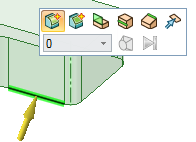
Afficher le menu radial : vous permet d'utiliser le menu radial menu pour modifier les modes de sélection lorsque les autres outils sont activés, et offre un accès rapide aux outils Tirer , Déplacer
, Déplacer , Combler
, Combler et Combiner
et Combiner . Si vous sélectionnez cette option, vous pouvez sélectionner l'une ou l'autre des méthodes suivantes (ou les deux) pour ouvrir le menu radial :
. Si vous sélectionnez cette option, vous pouvez sélectionner l'une ou l'autre des méthodes suivantes (ou les deux) pour ouvrir le menu radial :
Afficher les flèches du curseur : sélectionnez cette option pour afficher les flèches près de votre curseur qui indiquent les directions dans lesquelles vous pouvez déplacer votre souris pour modifier l'objet sélectionné. Les flèches indiquent également le changement de taille si vous tirez dans cette direction.
Transparence de la flèche : ajustez le curseur pour contrôler la transparence des flèches du curseur. Déplacez le curseur vers la droite pour rendre les flèches plus opaques ; déplacez-le vers la gauche pour les rendre plus transparentes. Les flèches sont définies sur Opaque dans l'image ci-dessous.
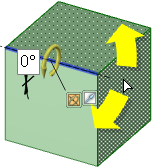
Taille de poignée de déplacement : déplacez le curseur pour accroître ou réduire la taille de la poignée de déplacement par rapport à la taille de la fenêtre de conception (voir image ci-dessous).
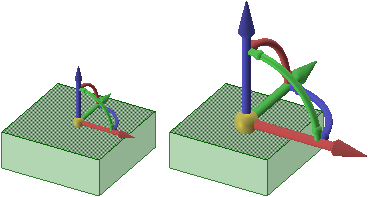
Guide de grille : modifiez la position et la taille de la barre d'outils affichée pour la grille d'esquisse. Vous pouvez définir la position (Dessous ou Coin ) et la taille (Petite ou Grande). Les valeurs par défaut sont Dessous et Grande.
) et la taille (Petite ou Grande). Les valeurs par défaut sont Dessous et Grande.
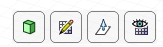
© Copyright 2015 SpaceClaim Corporation. Tous droits réservés.